Hướng dẫn sửa chữa, Kiến thức, Lỗi phần mềm
Công cụ tuyệt vời này sẽ giúp bạn sửa lỗi đường dẫn thư mục quá dài trên Windows
Rất nhiều người dùng khi thực hiện việc sao chép, di chuyển hoặc xóa file đều bị báo lỗi đường dẫn thư mục quá dài. Vậy làm thế sửa lỗi đường dẫn thư mục quá dài trên Windows? Bài viết dưới đây chắc chắn sẽ đem đến cho bạn câu trả lời.

Tại sao lại có lỗi đường dẫn thư mục quá dài?
Sở dĩ nhiều lúc chúng ta không thể thực hiện các công việc với file như sao chép, di chuyển, xóa… và bị hệ thống báo lỗi vì đường dẫn của những file này dài hơn số ký tự mà Windows API có thể hỗ trợ. Nếu như bạn chưa biết, Windows API chỉ hỗ trợ những đường dẫn có ký tự trong khoảng 260, bao gồm ký tự ổ đĩa, dấu hai chấm, dấu gạch chéo hay các ký tự khác.Trong trường hợp đường dẫn file vượt quá con số 260 này, Windows Explorer sẽ không thể tiếp tục được thao tác thực hiện.
Sửa lỗi đường dẫn thư mục quá dài trên Windows bằng cách nào?
Theo đó, cách giải quyết hiệu quả nhất trong trường hợp bạn gặp phải lỗi đường dẫn file quá dài như này là sử dụng đến một công cụ bên ngoài có tên gọi Long Path Fixer. Công cụ này sẽ giúp bạn quản lý những file có đường dẫn dài hơn khả năng hỗ trợ của Windows, cũng như giúp xử lý những lỗi dạng như Path Too Long (đường dẫn quá dài). Bạn có thể lựa chọn xóa (Delete), di chuyển (Move), sao chép (Copy), đổi tên (Rename) các file đã bị khóa thông thường mà Windows không thể xử lý.
Long Path Fixer được thiết kế để giúp cho người dùng có thể truy cập vào mọi file và thư mục trên máy tinh không gặp bất cứ vấn đề gì. Nó hỗ trợ đường dẫn có độ dài lên đến 32.767 ký tự. Con số này đủ sức đáp ứng được gần như hầu hết nhu cầu của mọi đối tượng từ nguwoif dùng thông thường, chuyên nghiệp hay các doanh nhân.
Hướng dẫn sửa lỗi đường dẫn thư mục quá dài trên Windows bằng Long Path Fixer
Bước 1: Download công cụ Long Path Fixer về máy tính và tiến hành cài đặt tại đây.
Bước 2: Sau khi đã download về máy, bước tiếp theo là giải nén tập tin Long Path Fixer tải xuống sau đó click vào file chạy phần mềm trong thư mục giải nén là xong. Chúng ta sẽ không cần phải đặt nhiều bước như những phần mềm khác.
Bước 3: Giao diện của Long Path Fixer rất đơn giản. Trên cùng sẽ là dấu 2 chấm đen và bên dưới sẽ là các thao tác cho dữ liệu gồm Move, Copy và Delete. Tiếp đến khi nhấn chọn vào mũi tên để xổ xuống danh sách các ổ đĩa hiện tại đang có trong máy tính. Người dùng lựa chọn ổ đĩa chứa tập tin cần khắc phục lỗi đường dẫn dài.
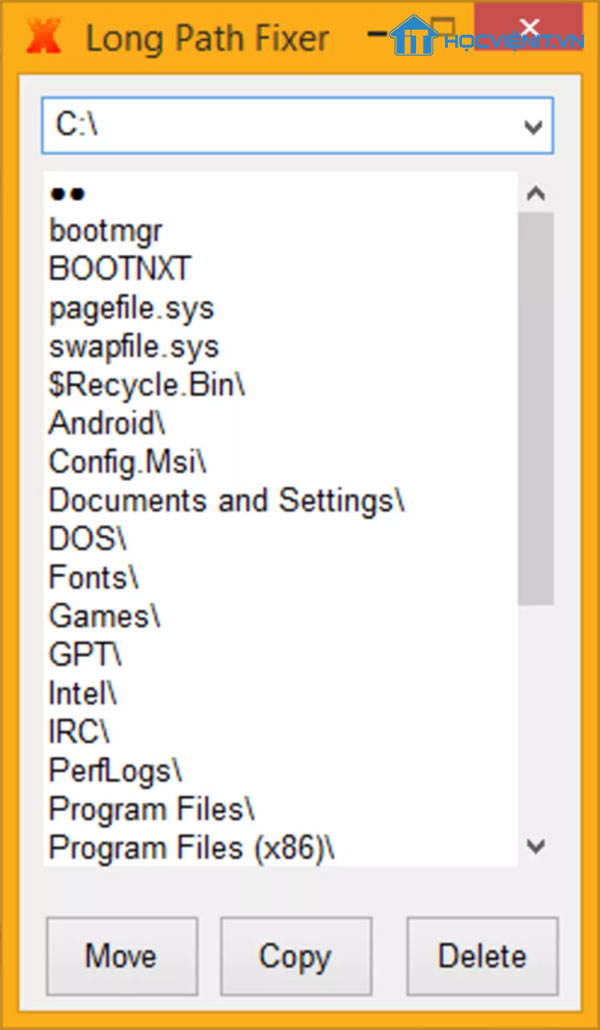
Bước 4: Trong nội dung thư mục, file của thư mục xuất hiện ở bên dưới nếu muốn truy cập thư mục nào đó chỉ cần click đúp chuột vào đó. Để quay về danh sách trước đó nhấp đúp chuột lên nút dấu hai chấm đen bên trên.
Bước 5: Tiếp đến nếu muốn sao chép thư mục, click chọn rồi nhấn nút Copy bên dưới. Chúng ta thực hiện tương tự khi muốn xóa file hoặc thư mục khi nhấn vào Delete, Move để di chuyển. Để làm mới lại danh sách nhấn phím F5.
Bước 6: Ngoài ra nếu muốn thêm Long Path Fixer vào trình đơn chuột phải của Explorer, nhấn chuột phải vào biểu tượng ở khay hệ thống rồi chọn Keep in Explorer Context Menu.
Nói chung cách sử dụng của Long Path Fixer rất đơn giản, giúp bạn giải quyết được vấn đề liên quan tới đường dẫn dài, vượt quá ký tự cho phép của Windows. Bạn có thể thực hiện những thao tác như di chuyển, sao chép, hay thậm chí xóa thư mục hoặc file có ký tự dài một cách dễ dàng và nhanh chóng.
Cách xóa các File, Folder có tên quá dài bằng Winrar hoặc 7Zip
Có thể nói, việc sử dụng Winrar hoặc 7Zip là cách đơn giản và trực quan nhất để xóa các file hay folder có tên quá dài nếu như bạn không muốn phải cài đặt thêm công cụ Long Path Fixer ở trên. Gần như bất cứ người dùng máy tính nào cũng đều có thể thực hiện được kể cả bạn không phải là một người chuyên về máy tính. Cách thực hiện rất đơn giản, các bạn làm lần lượt theo những bước sau:
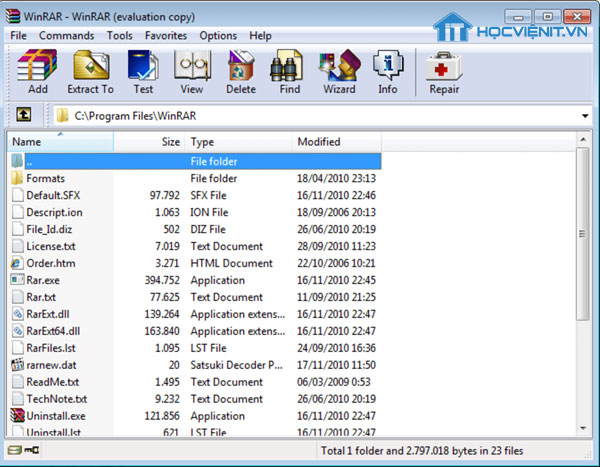
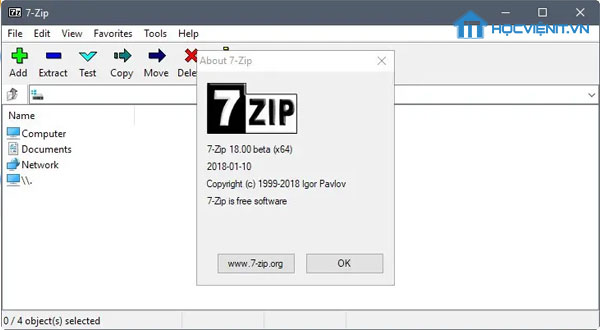
– Mở Winrar hoặc 7Zip lên (đây là những chương trình giải nén file hoàn toàn miễn phí và hầu như máy tính nào cũng đều có)
– Tiếp tục mở đến các file hoặc folder cần xóa. Ở đây bạn có thể copy full path từ Windows Explorer sang Winrar hay 7Zip cho nhanh.
– Trong giao diện của phần mềm giải nén, bạn có thể tùy ý xử lý file và folder mà không cần quan tâm đến giới hạn ký tự như đối với Windows API. Bạn có thể dễ dàng đổi tên thư mục cho ngắn hơn hoặc xóa đi nếu muốn.
Sửa lỗi đường dẫn thư mục quá dài trên Windows giờ đây đã trở nên vô cùng đơn giản và nhanh chóng rồi phải không nào? Không còn những nỗi lo giới hạn ký tự khiến bạn không thể sao chép. di chuyển hay xóa thư mục nữa, và việc trải nghiệm máy tính sẽ trở nên thú vị hơn rất nhiều. Đừng quên đón đọc những bài viết hướng dẫn sửa lỗi phần mềm mới nhất tại HocvieniT.vn nhé. Chúc bạn thành công!
Mọi chi tiết xin vui lòng liên hệ:
CÔNG TY CỔ PHẦN HỌC VIỆN IT
MST: 0108733789
Tổng đài hỗ trợ: 024 3566 8686 – Hotline: 0981 223 001
Facebook: www.fb.com/hocvienit
Đăng ký kênh Youtube để theo dõi các bài học của Huấn luyện viên tốt nhất: http://bit.ly/Youtube_HOCVIENiT
Tham gia cộng đồng Học viện IT.vn tại: https://www.facebook.com/groups/www.hocvienit.vn/
Trụ sở Hà Nội: Số 8 ngõ 117 Thái Hà, Đống Đa, Hà Nội
Hồ Chí Minh: Số 283/45 Cách Mạng Tháng Tám, Phường 12, Quận 10, TP.HCM
Hải Phòng: Số 94 Quán Nam, Lê Chân, Hải Phòng
Thái Nguyên: Số 297 Lương Ngọc Quyến, TP. Thái Nguyên
Học viện IT.vn – Truyền nghề thực tế cùng bạn đến thành công!



Bài viết liên quan
Cách kiểm tra iPhone đã qua sửa chữa hay chưa nhanh nhất
Nếu muốn trở thành kỹ thuật viên sửa chữa điện thoại thì bạn sẽ cần...
Th7
Tìm hiểu chi tiết về cổng AV 3.5mm trên máy tính
Trên máy tính, laptop luôn được thiết kế sẵn các cổng AV (Audio Video). Tuy...
Th7
Điện trở công suất là gì? Các loại điện trở công suất
Điện trở công suất là linh kiện quan trọng trong các ứng dụng điện tử...
Th7
Mạch ổn áp là gì? Cấu tạo và nguyên lý hoạt động của mạch ổn áp
Mạch ổn áp đóng vai trò quan trọng trong việc đảm bảo nguồn điện hoạt...
Th7
Mạch lọc nguồn một chiều: Khái niệm, nguyên lý hoạt động, cấu tạo và ứng dụng
Mạch lọc nguồn một chiều đóng vai trò quan trọng trong máy tính. Nó giúp...
Th7
Tìm hiểu chi tiết về mạch đèn LED USB cho máy tính
Mạch đèn LED USB có thể được sử dụng để làm nguồn sáng khi mất...
Th7